알아야 할 파일 탐색기 검색 팁 5가지

몇 번의 키보드 입력만으로 컴퓨터에서 원하는 파일을 바로 찾을 수 있다고 상상해보세요! 파일 탐색기는 파일을 쉽게 찾을 수 있는 강력한 검색 도구를 제공합니다.
파일 탐색기에서 파일을 관리할 때 종종 휴지통을 찾게 되나요? 파일 탐색기에서 휴지통에 쉽게 접근할 수 있다면 좋지 않을까요? 만약 그 대답이 '예'라면, 당신은 올바른 곳에 왔습니다!
이 가이드에서는 Windows 10 이나 Windows 11을 사용하든 파일 탐색기에서 휴지통을 표시하는 데 필요한 모든 단계를 보여줍니다 . 게다가, 귀하의 선호도에 따라 다양한 방법이 있습니다.
목차
이것은 아마도 파일 탐색기에서 휴지통을 표시하는 가장 쉬운 방법이자 가장 인기 있는 방법일 것입니다. Windows 10과 Windows 11에서 이 작업을 수행하는 방법은 다음과 같습니다.
먼저 파일 탐색기를 실행합니다 . 키보드에서 Win+E를 누르면 빠르게 실행할 수 있습니다 . 그런 다음 바탕 화면에서 휴지통 아이콘을 파일 탐색기의 왼쪽 창에 있는 빠른 실행 섹션으로 끌어다 놓습니다.
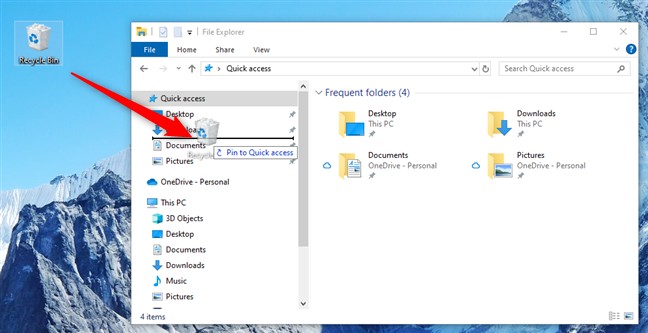
이렇게 하면 파일 탐색기의 빠른 액세스 목록에 깔끔한 휴지통 항목이 추가됩니다.

Windows 11에서는 이 과정이 더욱 쉬워졌습니다. 파일 탐색기에서 휴지통을 표시하려면 바탕 화면의 휴지통 아이콘을 마우스 오른쪽 버튼으로 클릭하거나 길게 누른 다음, 상황에 맞는 메뉴에서 빠른 실행에 고정을 선택합니다.
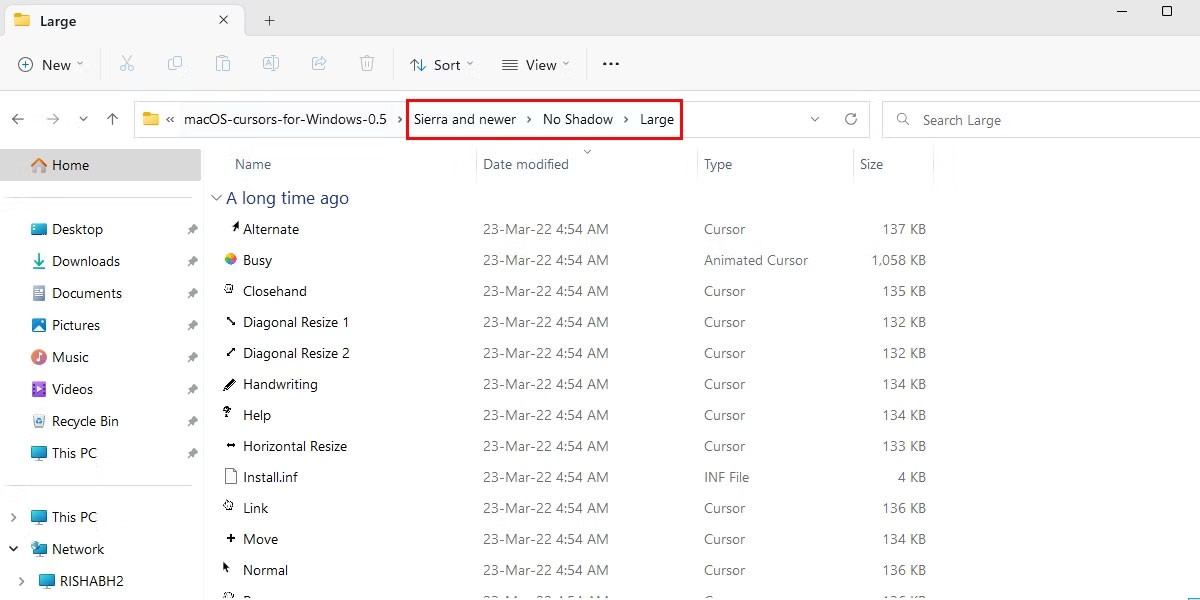
혹은 Windows 10처럼 파일 탐색기의 빠른 실행 목록으로 휴지통 아이콘을 끌어다 놓을 수도 있습니다.
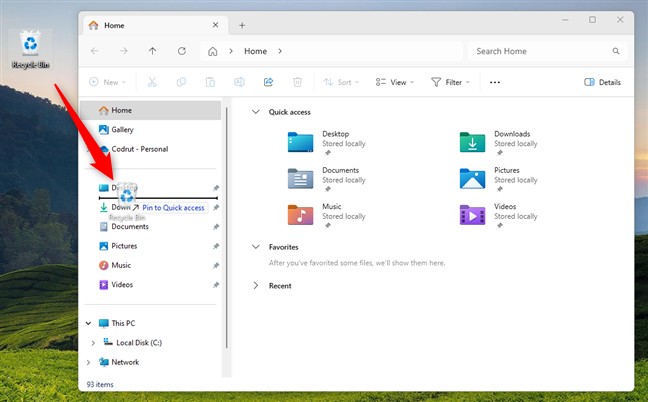
두 경우 모두 파일 탐색기 왼쪽의 빠른 실행 패널에 휴지통이 나열되어 있는 것을 볼 수 있습니다.
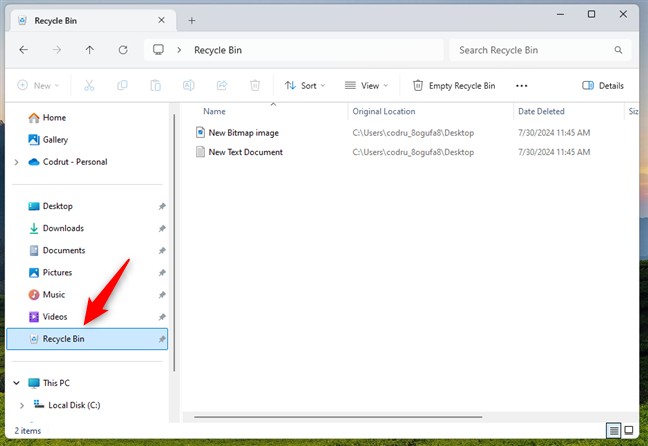
파일 탐색기에서 휴지통을 사용하는 또 다른 방법은 Windows에서 필요한 모든 폴더를 표시하도록 파일 관리자를 설정하는 것입니다. 안타깝게도 이는 휴지통 외에도 라이브러리나 제어판과 같이 원하지 않는 다른 항목도 함께 표시된다는 것을 의미합니다. 하지만 어떤 사람들은 이 방법을 선호할 수도 있으니, 그 방법은 다음과 같습니다.
Windows 10의 파일 탐색기에 모든 폴더가 표시되도록 하려면 탐색기를 열고 위쪽에서 보기 탭을 선택한 다음 리본 인터페이스에서 옵션 버튼을 클릭합니다. 그런 다음 폴더 옵션 창에서 보기 탭 으로 이동하여 모든 폴더 표시 설정을 선택 하고 확인을 누릅니다.

그러면 파일 탐색기의 탐색 패널에 있는 폴더 목록 하단에 휴지통이 추가된 것을 바로 볼 수 있습니다.
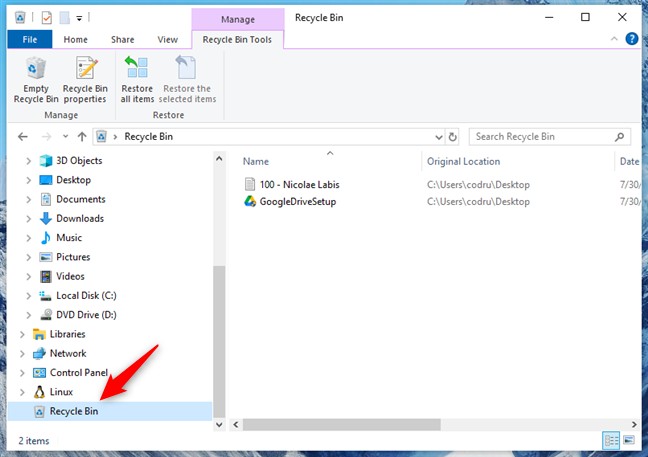
그게 다예요! 이제 Windows 11에서 동일한 작업을 수행하는 방법을 살펴보겠습니다.
Windows 11을 사용하는 경우 파일 탐색기를 열고 상단 도구 모음에서 … 버튼을 클릭한 다음 , 나타나는 메뉴에서 옵션을 선택하세요.

폴더 옵션 창이 열립니다. 거기에서 보기 탭을 선택하고 고급 설정 목록 에서 모든 폴더 표시 옵션을 활성화한 다음 확인을 클릭합니다 .
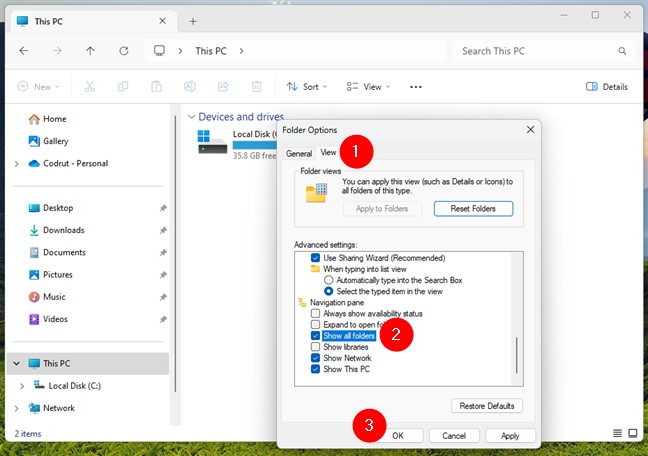
그러면 폴더 옵션 창이 닫히고 휴지통이 파일 탐색기의 왼쪽 폴더 목록에 즉시 표시됩니다. 이와 같이:
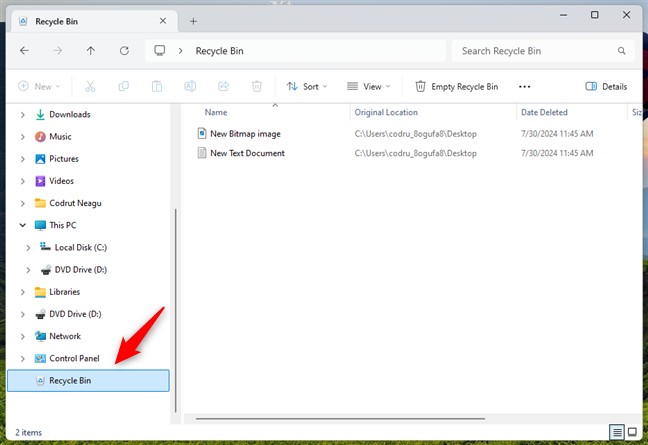
이 방법에는 Windows 레지스트리를 편집하는 작업이 포함되므로 신중하게 진행해야 하며 문서에 표시된 변경 사항만 적용해야 합니다. 사용자가 변경하는 다른 사항들은 사용자 경험에 부정적인 영향을 미칠 수 있으며, 심지어 Windows가 작동을 멈추게 할 수도 있습니다. Windows 10이나 Windows 11을 사용하는지 여부에 관계없이 다음 단계를 설명된 대로 정확하게 따르세요.
레지스트리 편집기를 엽니다 . 빠른 방법은 키보드에서 Win + R을 눌러 실행 대화 상자를 열고 regedit를 입력한 다음 Enter를 누르는 것 입니다 .
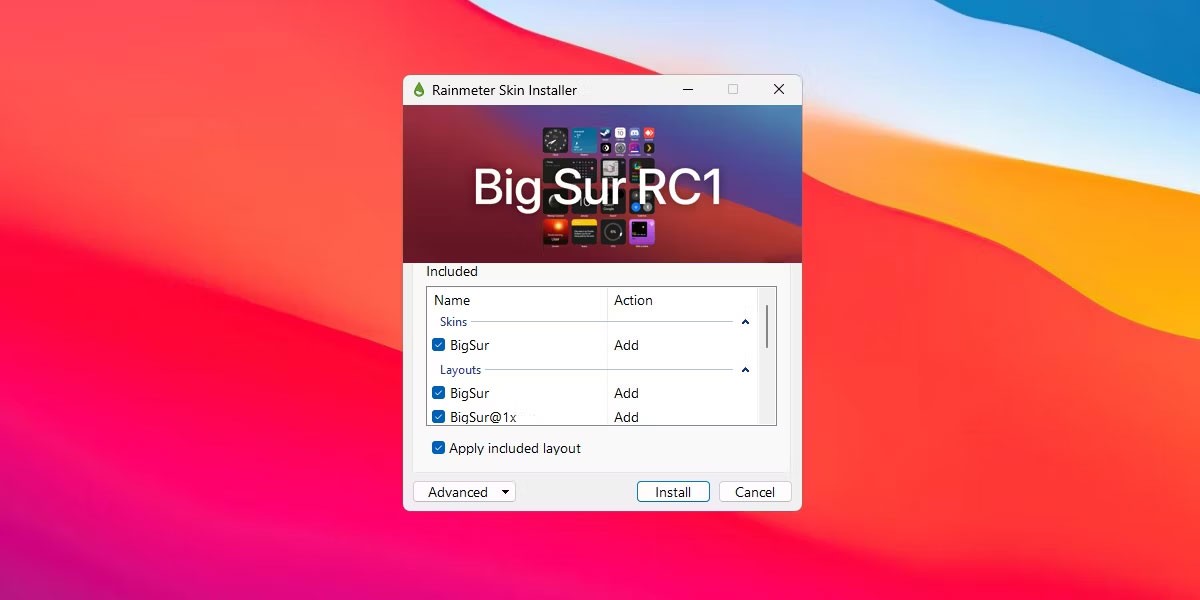
레지스트리 편집기 창에서 다음 레지스트리 키 폴더로 이동합니다.
Computer\HKEY_LOCAL_MACHINE\SOFTWARE\Microsoft\Windows\CurrentVersion\Explorer\MyComputer\NameSpace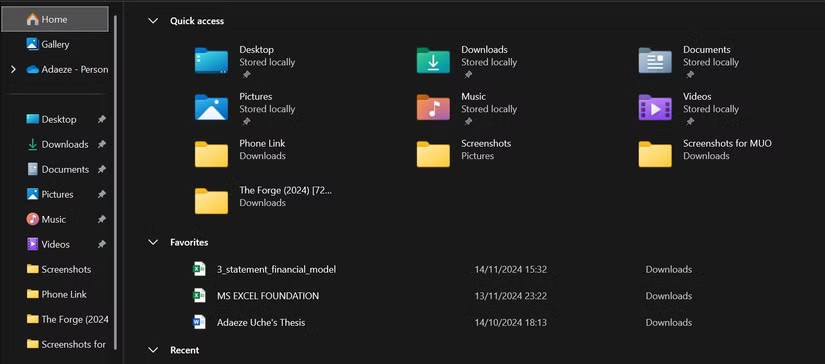
이제 Windows 레지스트리에 새 키를 만들어야 합니다. NameSpace 폴더 의 빈 공간을 마우스 오른쪽 버튼으로 클릭하거나 길게 누른 다음 , 나타나는 상황에 맞는 메뉴에서 새로 만들기 > 키로 이동합니다.
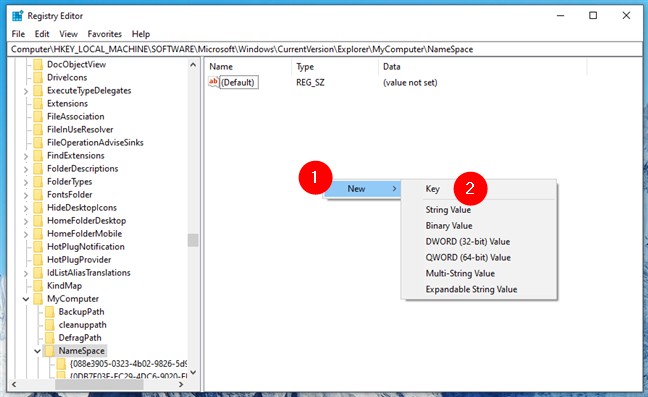
새로운 키가 Windows 레지스트리에 즉시 추가됩니다. 기본 이름 대신 다음 텍스트를 입력하세요.
{645FF040-5081-101B-9F08-00AA002F954E}
그런 다음 레지스트리 편집기를 닫고 파일 탐색기에서 이 PC 항목을 확인하세요. 이제 휴지통이 컴퓨터에 있는 다른 드라이브와 함께 나열됩니다. Windows 10의 인터페이스는 다음과 같습니다.
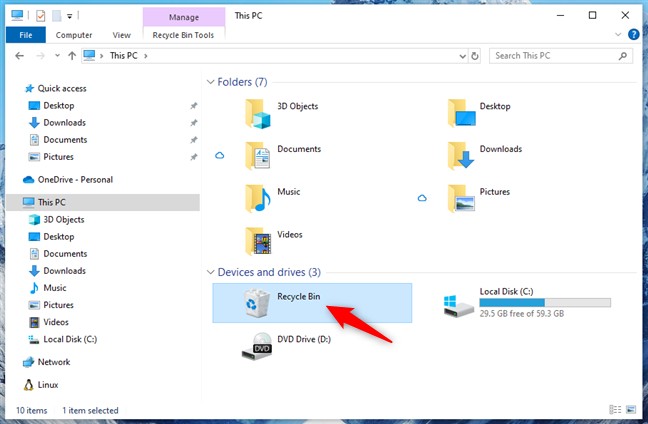
Windows 11 파일 탐색기의 휴지통은 다음과 같습니다.
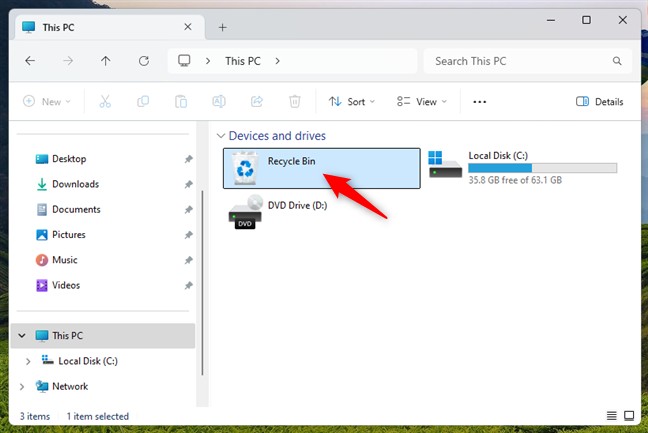
그게 다예요!
보시다시피, 파일 탐색기에 휴지통을 추가하는 것은 쉽게 할 수 있는 일입니다. 더욱이 이를 위한 다양한 방법이 있습니다. 파일 탐색기에 휴지통이 나타나도록 하는 다른 방법을 알고 계시다면, 아래 댓글 섹션에 공유해 주세요!
몇 번의 키보드 입력만으로 컴퓨터에서 원하는 파일을 바로 찾을 수 있다고 상상해보세요! 파일 탐색기는 파일을 쉽게 찾을 수 있는 강력한 검색 도구를 제공합니다.
파일 탐색기는 여전히 Windows의 중요한 부분이고, 몇 가지 스마트한 업데이트를 통해 Microsoft는 사용자를 위해 환경을 더욱 개선할 수 있을 것입니다.
이 튜토리얼에서는 Windows 11 및 Windows 10에서 개인 계정의 파일 탐색기에서 세부 정보 보기 시 폴더(디렉토리)의 열을 재정렬하는 방법을 보여줍니다.
파일 탐색기의 미리 보기 창 기능 덕분에 Windows 10에서 파일을 열지 않고도 쉽게 파일을 미리 볼 수 있습니다. 대부분의 이미지, 비디오, 오디오 파일 및 일부 텍스트 기반 문서의 썸네일을 볼 수 있습니다.
파일 탐색기에서 빠른 액세스에 폴더를 고정하는 방법. Windows 10의 빠른 액세스에서 항목을 고정 해제하는 방법. 항목을 고정 및 고정 해제하는 모든 방법.
파일 탐색기에서 보기 탭으로 작업하고 탐색 창 활성화 또는 비활성화, 레이아웃 변경, 파일 그룹화, 파일 정렬 등의 모든 기능을 사용하는 방법.
Windows 10 및 Windows 11에서 파일 탐색기를 여는 방법 또는 Windows 7에서 Windows 탐색기를 여는 방법. 모든 파일 탐색기 바로 가기는 다음과 같습니다.
Microsoft는 인공 지능에 큰 투자를 하고 있으며, OpenAI와의 파트너십을 통해 Copilot을 현실로 만들고 있습니다.
대부분의 사용자는 Windows 11의 파일 탐색기가 좋은 환경을 제공한다고 생각합니다.
두 시스템을 모두 사용하는 사용자라도 파일 탐색기가 간편하고 사용하기 편리한 기능이 많아 다시 파일 탐색기를 사용하는 경우가 많습니다.
대부분의 Windows 사용자는 파일 탐색기에서 많은 시간을 보냅니다. 그러나 사람들은 업무 흐름을 간소화하고 효율성을 높이기 위해 특정 기능에 의존합니다.
이 글에서는 하드 드라이브에 문제가 생겼을 때 다시 접근할 수 있는 방법을 안내해 드리겠습니다. 함께 따라 해 보세요!
AirPods는 언뜻 보기에 다른 무선 이어폰과 별반 다르지 않아 보입니다. 하지만 몇 가지 잘 알려지지 않은 기능이 발견되면서 모든 것이 달라졌습니다.
Apple은 iOS 26을 출시했습니다. 완전히 새로운 불투명 유리 디자인, 더욱 스마트해진 경험, 익숙한 앱의 개선 사항이 포함된 주요 업데이트입니다.
학생들은 학업을 위해 특정 유형의 노트북이 필요합니다. 선택한 전공 분야에서 뛰어난 성능을 발휘할 만큼 강력해야 할 뿐만 아니라, 하루 종일 휴대할 수 있을 만큼 작고 가벼워야 합니다.
Windows 10에 프린터를 추가하는 것은 간단하지만, 유선 장치의 경우와 무선 장치의 경우 프로세스가 다릅니다.
아시다시피 RAM은 컴퓨터에서 매우 중요한 하드웨어 부품으로, 데이터 처리를 위한 메모리 역할을 하며 노트북이나 PC의 속도를 결정하는 요소입니다. 아래 글에서는 WebTech360에서 Windows에서 소프트웨어를 사용하여 RAM 오류를 확인하는 몇 가지 방법을 소개합니다.
스마트 TV는 정말로 세상을 휩쓸었습니다. 이렇게 많은 뛰어난 기능과 인터넷 연결 덕분에 기술은 우리가 TV를 시청하는 방식을 바꾸어 놓았습니다.
냉장고는 가정에서 흔히 볼 수 있는 가전제품이다. 냉장고는 보통 2개의 칸으로 구성되어 있는데, 냉장실은 넓고 사용자가 열 때마다 자동으로 켜지는 조명이 있는 반면, 냉동실은 좁고 조명이 없습니다.
Wi-Fi 네트워크는 라우터, 대역폭, 간섭 외에도 여러 요인의 영향을 받지만 네트워크를 강화하는 몇 가지 스마트한 방법이 있습니다.
휴대폰에서 안정적인 iOS 16으로 돌아가려면 iOS 17을 제거하고 iOS 17에서 16으로 다운그레이드하는 기본 가이드는 다음과 같습니다.
요거트는 정말 좋은 음식이에요. 매일 요구르트를 먹는 것이 좋은가요? 매일 요구르트를 먹으면, 몸에 어떤 변화가 있을까요? 함께 알아보죠!
이 기사에서는 가장 영양가 있는 쌀 종류와 어떤 쌀을 선택하든 건강상의 이점을 극대화하는 방법에 대해 설명합니다.
수면 일정과 취침 루틴을 정하고, 알람 시계를 바꾸고, 식단을 조절하는 것은 더 나은 수면을 취하고 아침에 제때 일어나는 데 도움이 되는 몇 가지 방법입니다.
임대해 주세요! Landlord Sim은 iOS와 Android에서 플레이할 수 있는 모바일 시뮬레이션 게임입니다. 여러분은 아파트 단지의 집주인 역할을 하며 아파트 내부를 업그레이드하고 세입자가 입주할 수 있도록 준비하여 임대를 시작하게 됩니다.
욕실 타워 디펜스 Roblox 게임 코드를 받고 신나는 보상을 받으세요. 이들은 더 높은 데미지를 지닌 타워를 업그레이드하거나 잠금 해제하는 데 도움이 됩니다.
























